
In diesem Tutorial zeigen wir Ihnen, wie Sie Dokuwiki auf Ubuntu 20.04 LTS installieren. Für diejenigen unter Ihnen, die es nicht wussten, DokuWiki gilt als die vielseitigste Open-Source-Wiki-Software Anwendung, die nachweislich Ihre anspruchsvollen Wiki-Anforderungen erfüllt. Mit einer sehr vertrauten Benutzeroberfläche können Sie mithilfe vieler erweiterter Funktionen einfach skalieren und optimieren. Durch die Verwendung von Dateien anstelle einer Datenbank ist DokuWiki äußerst flexibel in Bezug auf die Art des Systems, auf dem es ausgeführt wird ( kein Datenbankserver erforderlich).
Dieser Artikel geht davon aus, dass Sie zumindest über Grundkenntnisse in Linux verfügen, wissen, wie man die Shell verwendet, und vor allem, dass Sie Ihre Website auf Ihrem eigenen VPS hosten. Die Installation ist recht einfach und setzt Sie voraus im Root-Konto ausgeführt werden, wenn nicht, müssen Sie möglicherweise 'sudo hinzufügen ‘ zu den Befehlen, um Root-Rechte zu erhalten. Ich zeige Ihnen Schritt für Schritt die Installation von Dokuwiki auf Ubuntu 20.04 (Focal Fossa). Sie können denselben Anweisungen für Ubuntu 18.04, 16.04 und jede andere Debian-basierte Distribution wie Linux Mint folgen.
Voraussetzungen
- Ein Server, auf dem eines der folgenden Betriebssysteme ausgeführt wird:Ubuntu 20.04, 18.04 und jede andere Debian-basierte Distribution wie Linux Mint oder elementares Betriebssystem.
- Es wird empfohlen, dass Sie eine neue Betriebssysteminstallation verwenden, um potenziellen Problemen vorzubeugen.
- Ein
non-root sudo useroder Zugriff auf denroot user. Wir empfehlen, alsnon-root sudo userzu agieren , da Sie Ihr System beschädigen können, wenn Sie als Root nicht aufpassen.
Installieren Sie Dokuwiki auf Ubuntu 20.04 LTS Focal Fossa
Schritt 1. Stellen Sie zunächst sicher, dass alle Ihre Systempakete auf dem neuesten Stand sind, indem Sie den folgenden apt ausführen Befehle im Terminal.
sudo apt update sudo apt upgrade
Schritt 2. Installieren Sie den LAMP-Stack.
Ein Ubuntu 20.04 LAMP-Server ist erforderlich. Wenn Sie LAMP nicht installiert haben, können Sie unserer Anleitung hier folgen.
Schritt 3. Installation von Dokuwiki auf Ubuntu 20.04.
Jetzt laden wir die neuste Version von DokuWiki mit folgendem Befehl herunter:
cd /var/www/html wget https://download.dokuwiki.org/src/dokuwiki/dokuwiki-stable.tgz
Entpacken Sie das Dokuwiki-Archiv in das Dokument-Root-Verzeichnis auf Ihrem Server:
tar -xvzf dokuwiki-stable.tgz mv dokuwiki-2020-07-29 dokuwiki
Wir müssen einige Ordnerberechtigungen ändern:
chown -R www-data:www-data /var/www/html/dokuwiki chmod -R 775 /var/www/html/dokuwiki
Schritt 4. Konfigurieren des Apache-Webservers.
Erstellen Sie eine neue virtuelle Host-Anweisung in Apache. Erstellen Sie beispielsweise eine neue Apache-Konfigurationsdatei mit dem Namen „dokuwiki.conf ’ auf Ihrem virtuellen Server:
touch /etc/apache2/sites-available/dokuwiki.conf ln -s /etc/apache2/sites-available/dokuwiki.conf /etc/apache2/sites-enabled/dokuwiki.conf nano /etc/apache2/sites-available/dokuwiki.conf
Fügen Sie die folgenden Zeilen hinzu:
<VirtualHost *:80> ServerAdmin [email protected] DocumentRoot /var/www/html/dokuwiki/ ServerName your-domain.com ServerAlias www.your-domain.com <Directory /var/www/html/dokuwiki/> Options FollowSymLinks AllowOverride All Order allow,deny allow from all </Directory> ErrorLog /var/log/apache2/your-domain.com-error_log CustomLog /var/log/apache2/your-domain.com-access_log common </VirtualHost>
Jetzt können wir den Apache-Webserver neu starten, damit die Änderungen wirksam werden:
sudo a2enmod rewrite sudo a2ensite dokuwiki.conf sudo systemctl restart apache2
Schritt 5. Richten Sie HTTPS ein.
Wir sollten eine sichere HTTPS-Verbindung auf Nextcloud aktivieren. Wir können ein kostenloses TLS-Zertifikat von Let’s Encrypt erhalten. Installieren Sie den Let’s Encrypt-Client (certbot) aus dem Ubuntu 20.04-Repository:
sudo apt install certbot python3-certbot-apache
Führen Sie als Nächstes den folgenden Befehl aus, um ein kostenloses TLS-Zertifikat mit dem Apache-Plugin zu erhalten:
sudo certbot --apache --agree-tos --redirect --staple-ocsp --email [email protected] -d example.com
Wenn der Test erfolgreich ist, laden Sie Apache neu, damit die Änderung wirksam wird:
sudo apache2ctl -t sudo systemctl reload apache2
Schritt 6. Zugriff auf die DokuWiki-Webschnittstelle.
DokuWiki ist standardmäßig auf HTTP-Port 80 verfügbar. Öffnen Sie Ihren bevorzugten Browser und navigieren Sie zu http://your-domain.com/install.php oder http://server-ip-address/install.php und führen Sie die erforderlichen Schritte aus, um die Installation abzuschließen. Wenn Sie eine Firewall verwenden, öffnen Sie bitte Port 80, um den Zugriff auf das Control Panel zu ermöglichen.
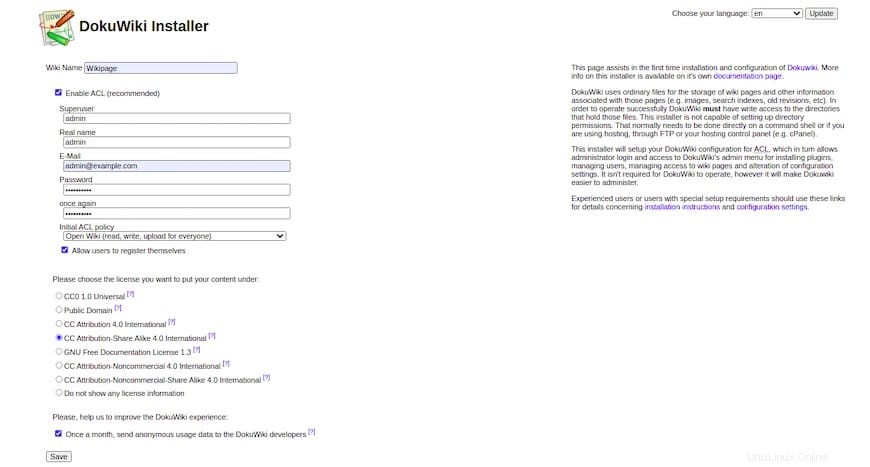
Herzlichen Glückwunsch! Sie haben Dokuwiki erfolgreich installiert. Vielen Dank, dass Sie dieses Tutorial zur Installation von Dokuwiki auf Ihrem Ubuntu 20.04 LTS Focal Fossa-System verwendet haben. Für zusätzliche Hilfe oder nützliche Informationen empfehlen wir Ihnen, das offizielle Dokuwiki zu besuchen Webseite.